Cara Instal dan Mengonlinekan Dapodik 2023 di VPS agar bisa di akses menggunakan IP atau Domain
Pada tanggal 17 Januari 2023 di awal semester genap tahun 2023 dikeluarkan dapodik versi 2023D, sebagai penyempurnaan dapodik versi 2020 a, b, maupun c yang telah lebih dulu diluncurkan.
Prasyarat Instalasi
- Cloud VPS dengan OS Windows
- Bisa order VPS di https://www.plasawebhost.com/standard-cloud-vps.html
- Cara Order VPS bisa ikuti panduan ini : Klik panduan disini
- Installer Dapodik yan dapat didownload dari https://dapo.kemdikbud.go.id/unduhan
- IP Publik dari Penyedia VPS (misal dalam tutorial ini kita pakai IP Publik 103.151.111.111
Baik, langkah pertama kita harus login dahulu ke Cloud VPS dengan menggunakan Aplikasi RDP.
Instalasi Dapodik Versi 2023
Panduan ini menggunakan Aplikasi Dapodik versi 2023. Proses instalasi dengan status normal akan berlangsung sekitar 15 menit. Selengkapnya ikuti langkah-langkah sebagai berikut: Siapkan file installer yang sudah diunduh. Sebelum melakukan instalasi, sangat disarankan untuk menutup program lainnya
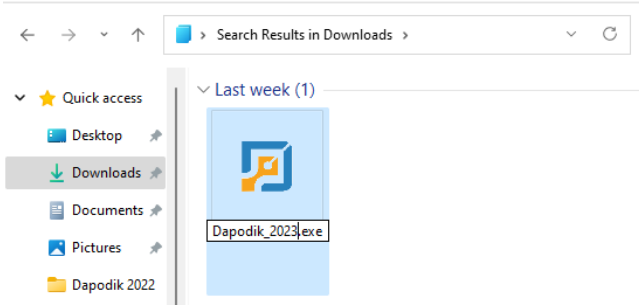
Klik ganda file installer, jika muncul security warning, pilih “Yes” atau untuk komputer dengan sistem operasi windows dengan versi tertentu, klik “Run Anyway”. Selanjutnya akan ditampilkan tampilan jendela aplikasi Dapodik, pilih “Lanjut”.
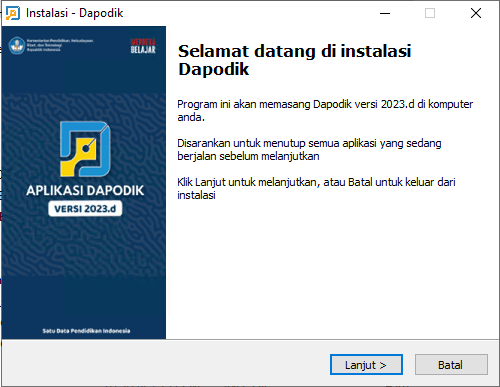
Pada jendela perjanjian persetujuan, pilih “Saya Setuju” dan klik “Lanjut”.
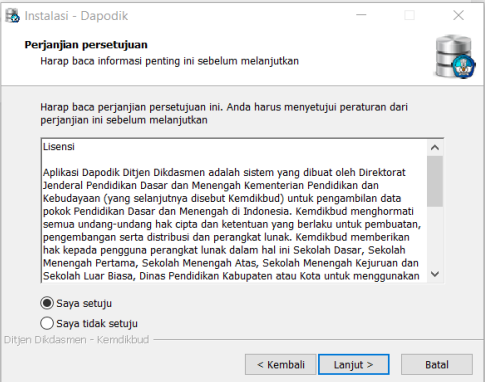
Selanjutnya pada jendela “Pilih lokasi tujuan” dan secara default otomatis akan mengarahkan lokasi instalasi di “C:\Program Files(x86)\Dapodik”. Pilih “Lanjut”
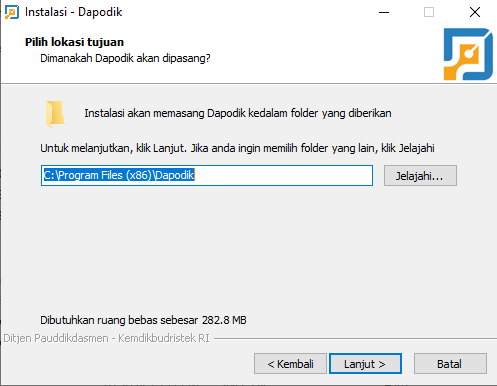
Pilih folder Start Menu. Secara default, sistem akan otomatis mengisi “Dapodik”. Pilih “Lanjut”.
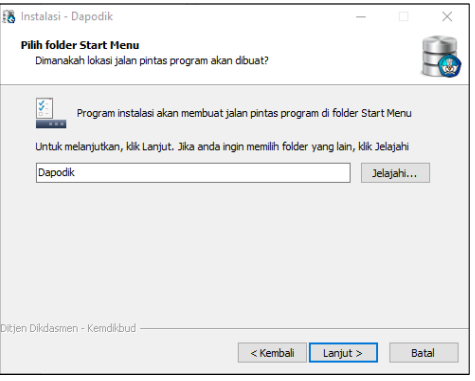
Masuk ke jendela persiapan memasang aplikasi Dapodik, klik “Pasang” untuk memulai proses instalasi aplikasi.
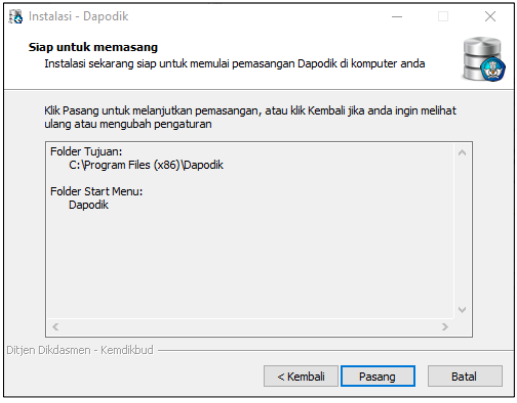
Proses instalasi Aplikasi Dapodik sedang berjalan. Tunggu hingga proses pemasangan ini selesai.
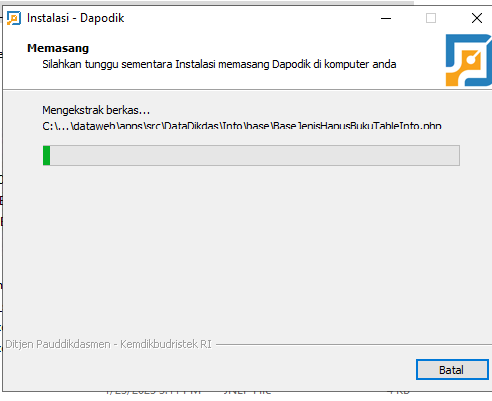
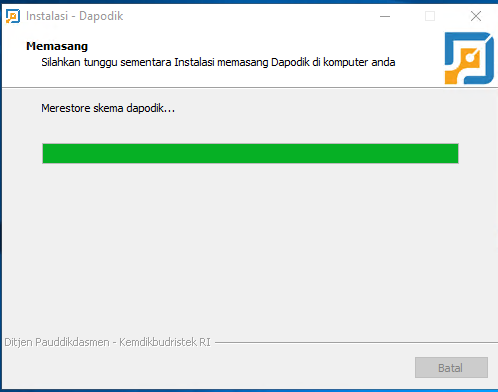
Untuk mengakhiri proses pemasangan Aplikasi Dapodik, klik “Selesai”.
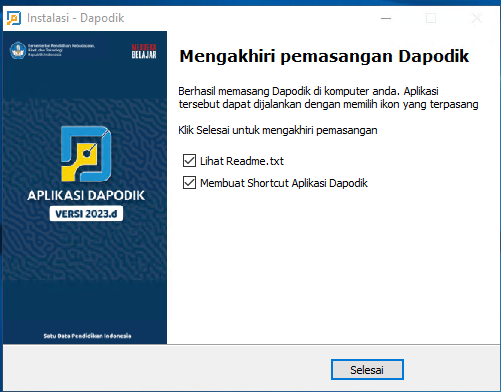
Setelah proses instalasi maka akan muncul ikon Aplikasi Dapodik di halaman desktop. Klik ganda pada ikon untuk membuka aplikasi.
Sampai disini Instalasi Dapodik sudah selesai
Cara mengakses Dapodik
Untuk mengakses Dapodik secara lokal di VPS hanya dengan mengetik url di browser : http://localhost:5774
Maka akan tampil seperti dibawah ini
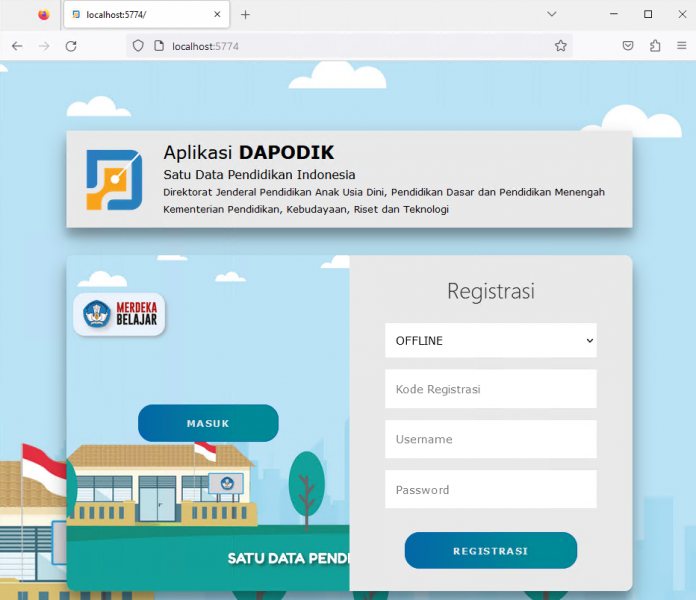
Untuk mengakses Dapodik secara online dapat menggunakan IP Publik
Contoh jika IP publik saya : 103.151.111.111
Namun sebelumnya, Jika FIREWALL windows Aktif dan Port 5774 belum terbuka, maka anda perlu membuka port tersebut
http://103.151.111.111:5774/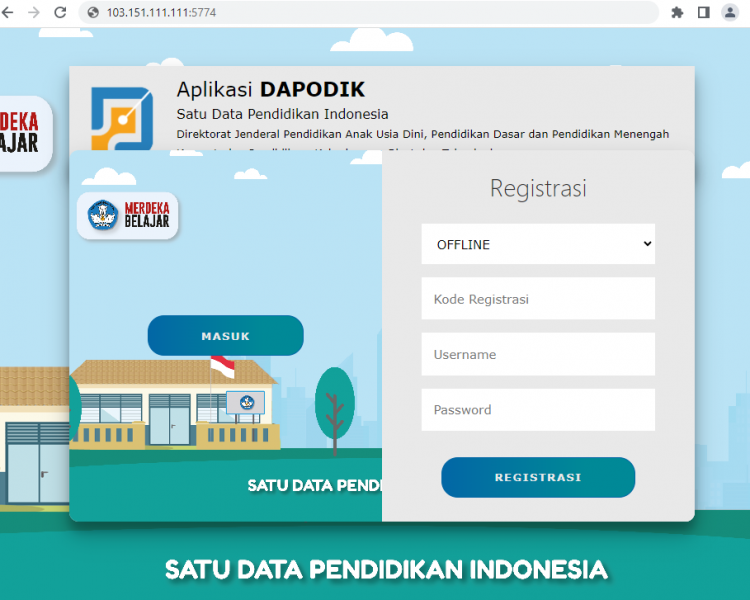
Yes anda telah SUKSES melakukan Instalasi Dapodik menggunakan VPS
Jika anda ingin mengakses Dapodik dengan Subdomain , anda bisa melakukan pointing subdomain dengan IP publik VPS.
Berikut cara pointing subdomain dengan DNS Manager di Plaswebhost
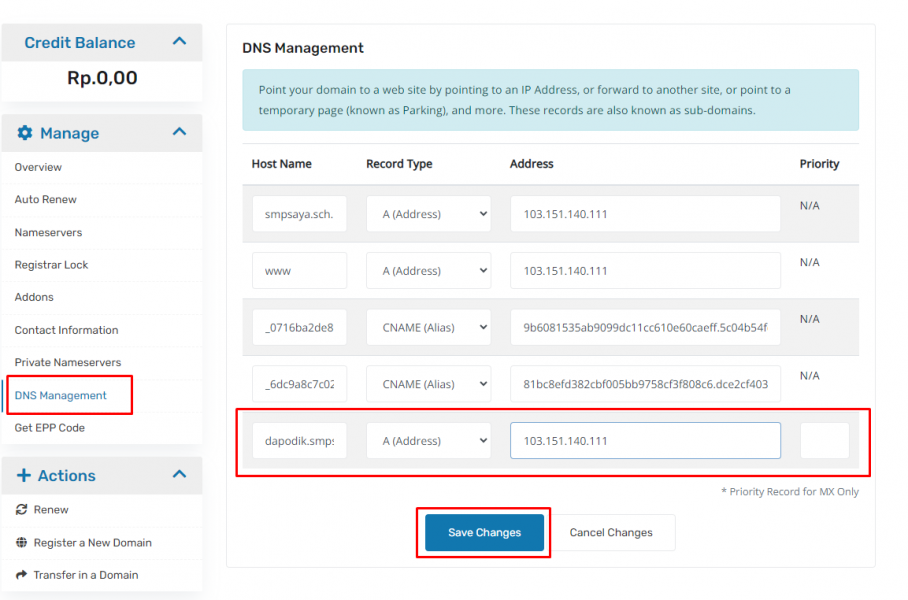
silahkan tambahkan baris baru
Hostname : dapodik.smpsaya.sch.id
Record Type : A (Address)
Address : IP publik anda
Lalu Simpan dengan menekan tombol Save changes). Tunggu Proses Propagasi sekitar 2 jam
Anda bisa melakukan pengecekan Proses Propagasi, melalui website https://www.whatsmydns.net. Jika sudah muncul IP dibeberapa negara brarti Propagasi telah sukses
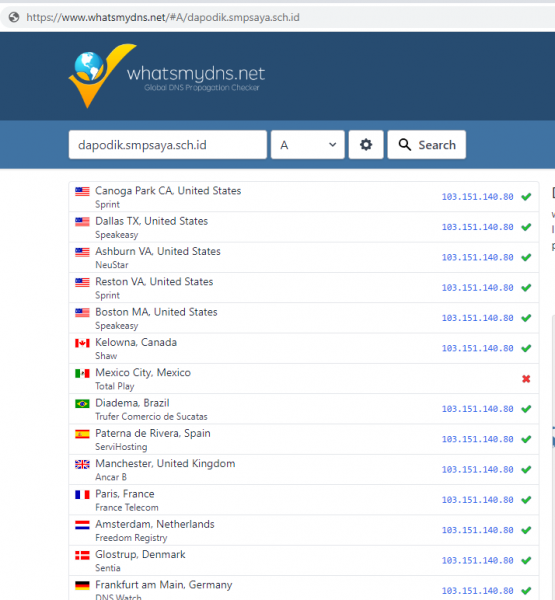
Sekian Tutorial Cara Instal dan Mengonlinekan Dapodik 2023 di VPS agar bisa di akses menggunakan IP atau Domain
Terima kasih